【大学生向け】就活にも役に立つ大学生にオススメの自己投資

せっかくの長い大学生期間で何もしてこなかったなんてもったいないですよね。
大学生活で少しでも成長したい
就職活動で有利になる自己投資をしたい
そう思っている方に向けてこの記事では、大学生に向けておすすめの自己投資と選ぶポイントをご紹介します。
- 大学生におすすめの自己投資
- 自己投資を選ぶポイント
- 就職活動に役に立つポイント
大学生にオススメの自己投資

大学生にオススメの自己投資をまとめるとこんな感じです。
大学生におすすめの自己投資
- 外見への投資
- 読書・映画
- 留学
- 語学学習
- 長期インターン・アルバイト
- 旅行
自分がやってきてよかったことを中心に書きました。
それでは順番にご紹介していきます。
外見への投資
大学生におすすめの自己投資先の1つ目は、外見(見た目)への投資です。
人は見た目が9割とも言われるぐらいで、大学生が1番気になる就職活動においても外見(見た目)は重要です。
メラビアンの法則ってご存知でしょうか?
メラビアンの法則によると人の第一印象を決めるポイントは以下の通りです。
- 視覚情報 55%
- 聴覚情報 38%
- 言語情報 7%
第一印象を決める要素として視覚情報(見た目)が半数以上を占めています。
外見(見た目)に投資って具体的に何をすればいいんだよって方もいると思うので、おすすめの外見をまとめておきます。
おすすめの外見への投資
- 筋トレ・ダイエット
- 脱毛(クリニック・エステ)
- ファッション
見た目には何も気を使っていない方は、これを機に始めてみましょう!!
読書・映画
大学生におすすめの自己投資先の2つ目は、読書・映画鑑賞です。
読書・映画鑑賞は手軽にできるのでオススメです。
読書・映画鑑賞のメリットは以下の通りです。
メリットまとめるとこんな感じです。
個人的に思うのが、通学の電車でゲームやSNSに消費するのはもったいないなって思います。
サブスクリプション(月額サービス)など、今の時代は読書・映画鑑賞もスマホ一つで手軽にできる時代なのでオススメです。
U-NEXT ![]() では映画のイメージが強いですが、本も読めるのでオススメです。
では映画のイメージが強いですが、本も読めるのでオススメです。
語学学習
大学生におすすめの自己投資先の3つ目は、英語や中国語などの語学学習です。
TOEICの勉強などをしている大学生も多いですよね。
就職活動の中でTOEICスコアの記入欄もあるぐらいなので勉強して損はない分野です。
就職活動だけじゃなく、入社した後に昇格・昇級の基準にTOEICのスコアを設けている企業などもあるくらいなので勉強しましょう。
- 独学で勉強
- オンライン講座で勉強
- スクールに行って勉強
勉強の方法は様々あります。
英語は今まで習ってきたこともあり、独学でもある程度伸びます。
ただ、TOEICで700点以上を目指したい方やスピーキングができるようになりたい方はオンライン講座やスクール学習を視野に入れてもいいでしょう。
海外留学
大学生におすすめの自己投資先の4つ目は、海外留学です。
最近は多くの学生が夏休みを利用して短期留学に行ったりしています。
ひとくちに留学って言っても種類はたくさんあるので、不安な方や最初は手軽に行ける短期留学などがオススメです。
留学をするメリット
- 英語力が付く
- 就職活動で有利になる
- 他国の文化に触れ合える
簡単にメリットを上げるとこんな感じです。
ただ、目的もなく『就職活動で有利になるから行っとこ〜』みたいな感じならやめておいたほうがいいです。
英語が話せるようにはなりませんし、お金も時間も無駄です。
- 自分の英語力を高めたい
- 将来、グローバルな仕事をしたい
- 世界中の人とコミュニケーションをとりたい
などの留学に行く目的や理由がないと意味がありません。
理由や目的がある人とない人では、終わった時点の英語力はかなりの差があるはずです。
就職活動で留学の経験は有利にはなると思いますが、『なぜ、どんな目的があって留学をするのか』がないと評価はされません。
就職活動では自分の『〇〇をした』のように経歴・経験よりもどのような『なぜ〇〇をしたのか』が見られています。
しっかり目的を持った上で留学に臨みましょう!
アルバイト・長期インターン
大学生におすすめの自己投資先の5つ目は、アルバイト・長期インターンです。
こちらはどちらかというとお金を投資というよりも時間を投資するものです。
大学生になってアルバイトや長期インターンを始める方多いと思います。
- 人脈が広がる
- お金を稼ぐ仕組みを理解する
- 社会経験ができる
お金を稼ぐためだけではなく学ぶ姿勢を持って取り組みましょう。
そうすることで発見ができ、将来につながる経験になります。
接客業を例にとると
ある商品がお店で売れている
- その商品を買うどのようなお客さんが多いか?
- なぜ売れているのか?
- どのような価格帯なのか?
このように常にアンテナを張っているとただ時間を浪費するのではなく自分の経験として付加価値をつけれるようになります。
旅行
大学生におすすめの自己投資先の6つ目は、旅行です。
社会人になるとなかなか旅行に行く時間が取れなかったり、予定が合わなかったりするものです。
今はLCCなどの格安航空券などもあるので低予算で行けるのもあります。
時間のある学生のうちに国内・海外ともに旅行に行きましょう。
自己投資を選ぶポイント

ここまでオススメの自己投資を書きましたが、全部はできないと思うので自分なりに選ぶポイントを決めましょう。
自己投資を選ぶ際のポイントを4つにまとめました。
やりたいことかどうか
目的意識を持つこと
費用と時間が確保できるか
優先順位を決める
ポイント1 やりたいことかどうか
1つ目のポイントはやりたいことかどうかです。
- やりたくないけど就職活動で役に立つから
- やりたくないけどみんなやっているから
義務感で選ぶのはやめて、自分のやりたいこと・自分のためになることを選びましょう。
やっても続かずにお金と時間の無駄になります。
ポイント2 目的意識を持つこと
2つ目は目的を持つことです。
留学のところでも少し書きましたが、『なんのために』その自己投資をするか意識した上で選びましょう。
目的意識がある人とない人では、結果が大きく変わります。
費用と時間が確保できるか
3つ目のポイントは費用と時間が確保できるかです。
短期留学であれば場所などで変わりますが大体3ヶ月・30万が必要になります。
他の自己投資もある程度の費用と時間が必要になると言えるでしょう。
費用と時間を考えて自分にあった自己投資を選びましょう。
優先順位を決める
4つ目のポイントは優先順位を決めるです。
『あれもやりたい・これもやりたい』ってなったら大学生活の中で全てやり切るのは難しいでしょう。
- 今じゃないとできない
- 社会人になってもできる
- 就職活動が始まる前にやりたい
このように自分の中で優先順位を決めて取り組むべきものをリストアップしていくのがオススメです。
さいごに:大学生にオススメの自己投資
ここまで自己投資について書いてきましたが、もう一度まとめておきます。
大学生におすすめの自己投資
- 外見への投資
- 読書・映画
- 留学
- 語学学習
- 長期インターン・アルバイト
- 旅行
全て取り組むのは難しいかもしれませんが、自分に必要だと思ったものから始めていきましょう。
あなたも自己投資をして、自由な大学生活を意義ある4年間にしていきましょう!!
【ブログ初心者必見】ブログを開設した後に必ずやるべきこと

ブログを開設したけど何をすればいいのかわからない
ブログ初心者がやるべきことを知りたい
そんな悩みを持っている方、安心してください。
私も含めて、最初はみんな同じ悩みを持っていてGoogleを頼りに試行錯誤しながらもよくわからなくて悩みます。
そんな方に向けて今回は、初心者向けにブログを開設した後にやっておいたほうがいいことをご紹介します。
初心者向けにやっておきたいことをまとめたので専門用語などはなるべく使わずにわかりやすく書いています。
ブログを開設したらするべきこと
サーチコンソールの導入
Google Search ConsolehはGoogleが出している無料ツールになります。

こんな感じで線グラフで表示されます。
サーチコンソールでできることは以下の通りです。
他にもできることはありますが、主に使うのはこちらになります。
導入していても意外と使いかたを知らない方も多いので、すでに導入しているよって方も再確認の意味を込めてぜひ読んでみてください。
それでは順番にご紹介していきます!
Googleに記事を更新したことを伝える
自分のブログを検索してみると出てこない方や新しく書いた記事が出てこない方いませんか?
理由は簡単で、あなたがせっかく作成した記事をGoogleが認識していないからです。
そんな悩みをサーチコンソールは解決してくれます!
サーチコンソールを使って『ブログ開設しましたよ』『記事書きましたよ』って手動でお願いします。
記事をサーチコンソールを使ってインデックスさせると数分でGoogleの検索で表示されるようになります。
ただ何もしなくても時間が経つと自動で認識してGoogle検索で表示されるようになるのですが、いつになるかわかりません。
記事を更新したらサーチコンソールで記事をGoogleに認識してもらいましょう。
サイトマップを登録する
サイトマップとは、サイトのページを地図のようにどのような構造なのかを作成することでわかりやすくします。
ただサーチコンソールでのサイトマップはXMLといい、ユーザーに向けてわかりやすくするものではなく、Googleのクローラーがあなたのサイトを巡回しやすくするためのものだと思ってください。
サイトマップを登録することでGoogleに巡回してもらいサイトを正しく評価してもらいましょう。
検索キーワードの順位
サーチコンソールではキーワードごとに以下のことがわかります。
- 表示回数
- クリック数
- クリック率
- 平均掲載順位
これがわかってどうすんの?って方もいるかも知れませんがあなどっちゃいけません。
サーチコンソール を使えば、記事の改善するべき項目が見えてきます。
簡単に具体例を挙げると、以下の通りです。
掲載順位が高いのにアクセスが低い場合
記事のタイトルに魅力が少ないorタイトルがユーザーが知りたい内容とかけ離れている
こんな感じでブログの質の面を上げることができるツールになります!
Googleアナリティクスの導入
GoogleAnalyticsはGoogleが出している無料のアクセス解析ツールです。

こんな感じで自分のブログの情報がグラフ表示されます。
アナリティクスでできることは以下の通りです
アナリティクスでできるアクセス解析
- ユーザーがどこから来たか(流入元)
- ユーザーがどこにアクセスしたか(閲覧ページ)
- ユーザーがどのくらいサイトにいたか(セッション時間)
- どのくらいの数ページを見られたか(PV数)
他にもできることはありますが、こんな感じでPV数やユーザーの動きが詳しく分析できるツールになります。
こちらは記事の少ないうちや、アクセスの少ないうちはアクセス数がどのくらいかな〜ってみる程度なので詳しい紹介は省きます。
ただアクセス解析がはじますのは導入した時点からのスタートになるので導入だけでもしておきましょう。
アクセス数が気になりますが、導入して1日に一回見る程度にしておきましょう。
アクセス数が増えるのは嬉しいですが一喜一憂している暇があったら記事を書きましょう!
ブログ用のSNSアカウント作成
アクセスアップを狙うには検索された時の順位を上げることが必要となりますが、SNSからの流入も大切で忘れてはなりません。
SEO対策(検索順位を上げる)に間接的ではありますが、効果はあるのでやっておいて損はないでしょう。
SNSで拡散されることで自分のブログに何人かの方が来てくれます。
特に最初のうちは、検索流入はほとんどないためSNSからの流入でアクセスが増えることによってモチベーションを保ちやすかったりします。
SNSアカウントを利用してブロガーさんと交流したりするのもいい息抜きになるのでおすすめです。
ASPサイトへの登録
ブログで少しでも稼ぎたいと思っている方はASP(アフィリエイト・サービス・プロバイダ)に登録しましょう。
ASPサイトをわかりやすく一言で表すと、あなたと広告主の仲介役のような存在です。
ブログで収益かしたい方はASPサイトへの登録は必須なのでまだの方は登録しましょう。
私が実際に登録しているASPサイトは以下の通りです。
いくつかのASPサイトに登録すると報酬が分散されるため、初心者のうちは支払いされる最低金額まで時間がかかります。
一方でASPサイトによってはここにしかない広告などもあるので2、3個に絞って利用するのがおすすめです。
さいごに:ブログを開設した後にすること
今回はこんな感じで初心者がブログ開設後にやるべきことをまとめました。
最低限これだけやっていればブログをスムーズに進められると思います。
こんな感じで最初にやるべきこと紹介しましたが早めに済ませてこの先はどんどん記事を書いていきましょう。
記事を書かないとPV数は増えませんし収入も増えません。
どんどん記事を書いてあなただけのいいブログを作り上げましょう!!
髭脱毛でツルツル! ヒゲ脱毛をするメリット・デメリットを紹介

ヒゲを薄くするためにこれからヒゲ脱毛をしようか考えている方や、ヒゲ脱毛って実際どうなんだろうって方多いと思います。
最近男性の間で人気のあるヒゲ脱毛だけど私もヒゲ脱毛をする前はヒゲ脱毛ってどうなのか不安に感じていました。
この記事ではそんな悩みを解決するために実際にレーザーによるヒゲ脱毛をしている私がヒゲ脱毛のメリット・デメリットをご紹介します。
ヒゲ脱毛をするメリット
髭剃りの時間がなくなる

当たり前のことですが、ヒゲ脱毛をするとヒゲがなくなります。
1日10分髭剃りに時間を使っていたら
1ヶ月で5時間、1年間で60時間
40年で2433時間=約100日分
人生において意外と髭剃りに結構な時間を消費しているんです。
朝の忙しい準備の時間に髭剃りの時間を節約できるだけでも生活は大きく変わります。
ヒゲ脱毛をすれば毎日ヒゲを剃っても夕方にはジョリジョリしてきて、夜にまたヒゲを剃るなんてことは絶対になくなり、日々の髭剃りによるストレスはなくなります。
肌が綺麗になる
ヒゲ脱毛をすることによって肌が綺麗になります。
シェーバーやカミソリによる髭剃りは表面の毛しか剃れないため、皮膚の内部のヒゲが透けてしまい青髭が目立つ状態になってしまいます。
ヒゲ脱毛をすることによって毛根からヒゲを破壊することで青髭が解消されて肌が綺麗に見えます。
また、毎日の髭剃りは予想以上に肌に大きなダメージを与えています。
肌に刺激を与えることで乾燥の原因になったり、傷口に菌が入ることで毛嚢炎やニキビの原因になります。
医療クリニックで採用されているレーザー脱毛機のアレキサンドライトにはシミを取り除く効果があったりするので美肌効果にも期待できます。
長期的にみると節約になる

先ほどの髭剃りの時間がなくなるということで時間が節約できることがわかりましたが、ヒゲ脱毛でお金も節約することができます。
ヒゲ脱毛って高いイメージがあって絶対そんなことないって思いますよね。
でも、今続けているヒゲ剃りを考えて見てください。
| 髭剃り | 1ヶ月 | 1年 | 20年 |
|---|---|---|---|
| 替刃 | 400円 | 4800円 | 96000円 |
| クリーム・ジェル | 150円 | 1800円 | 36000円 |
| 合計 | 550円 | 6600円 | 132000円 |
(カミソリの替刃1個200円、2週間に1度交換)
あんまり計算することないし考えたこともないと思いますが、意外と大きな金額を髭剃りで使っていますよね。
しかもこれにはカミソリ本体の金額が入っていません。
一方で、医療クリニックの価格と必要回数を考えると脱毛が完了するまでに平均で8万〜12万ぐらいです。
ヒゲ剃りを20年行うよりもヒゲ脱毛をして時間もお金も節約しましょう。
早くヒゲ脱毛を始めれば早く始めるだけお金を節約できるので、コスト面でヒゲ脱毛をするか悩んでいる人は早めに脱毛を開始した方がいいです。
若く見られるようになる

男性で老けて見られがちな特徴として大きいのがヒゲと髪の毛の薄さです。
上は私の写真ですがヒゲがツルツルになったことで年齢よりも若く見えるとよく言われるようになりました。
青髭や無精髭があることで見た目が一気に老けます。
ぜひヒゲ脱毛に挑戦して若々しい見た目を手に入れましょう。
見た目が良くなることにより自信が持てる
ヒゲの濃さに悩んでいる人は多いと思います。
ヒゲがなくなることで自分に自信を持てることが個人的には一番のヒゲ脱毛をするメリットだと思っています。
ヒゲを剃っていても青く目立ってしまったりすることで鏡の前で『なんでこんなにヒゲが濃いんだろ』と悩む必要はもうなくなります。
人前でヒゲが原因で億劫になったり不安になることもなくなり堂々と自信を持つことができます。
また、ヒゲ脱毛をすることで見た目に清潔感が圧倒的に出ます。
人は見た目で第一印象が決まると言っても過言ではないくらい見た目や外見は大事です。
メラビアンの法則という言葉をご存知でしょうか?
第一印象を決める要素
- 視覚情報55%
- 聴覚情報38%
- 言語情報7%
人は視覚から入る情報でその人の印象のほとんどを決めています。
ヒゲ脱毛で髭がなくなることで青髭が解消されたり無精髭がなくなることで見た目が圧倒的に良くなります。
髭脱毛をすることで人から持たれる印象が良くなることで自分の自信にもつながります。
ヒゲ脱毛をするデメリット

ヒゲ脱毛は痛い
こちらの記事で詳しく解説していますが、ヒゲは体毛の中でも特に濃く密集しているため多少なりとも痛みを伴います。
特にレーザーによる脱毛はゴムで弾かれるような強い痛みを伴います。
医療クリニックでのヒゲ脱毛では麻酔を用意しているところがほとんどで、麻酔を使ってでも痛みを和らげたいと考える人が少なからずいるぐらい痛いです。
痛みに不安のある方は、最近は痛みの少ないメディオスターNextProという「蓄熱式脱毛」などもあるのでそちらを検討してもいいかもしれませんね。
泥棒ヒゲになる
ヒゲ脱毛施術後2週間くらいはレーザーや熱によってヒゲが膨張するため、施術前よりもヒゲが濃く見えるようになります。
また、レーザーや熱のダメージによってヒゲにコシがなくなりヒゲが剃りにくくなるため膨張したヒゲと深剃りできないヒゲのダブルパンチ状態になります。
個人的に脱毛後の泥棒ヒゲはヒゲ脱毛の痛みよりもしんどく、ヒゲ脱毛を始めてまもない頃は濃かったため外に出るのが恥ずかしいと感じるぐらいでした。
特にデートや取引先の方に会うなどの大事な予定のある日にこの泥棒ヒゲの期間が被らないように注意をしましょう。
ただ回数を重ねてヒゲが薄くなていくうちに脱毛後の泥棒ヒゲは気にならなくなっていくようになるので安心してください。
すぐに効果が出るわけではない

ヒゲ脱毛を1回したからといってツルツルになるわけではないので注意が必要です。
体毛には毛周期というものがあり、ヒゲも髪の毛のように抜けては生えての繰り返しをしています。
写真のように毛周期には大きく分けると
- 成長期
- 退行期
- 休止期
の3種類があります。
その中でも脱毛で効果があるのは成長期の毛のみです。
なぜ成長期の毛にしか効果がないかというと、レーザー脱毛や光脱毛は黒いメラニンに反応する仕組みのため、退行期や休止期の毛には反応しなかったり毛根までパワーが伝わることがないためです。
実際に脱毛に効果がある成長期のヒゲは全体の約2割ほどだと言われているため、どんなに照射パワーを強めても1回でヒゲがツルツルになることはありません。
ツルツルになるには個人差がありますが、大体10〜15回は必要だとされています。
さいごに
どうでしたでしょうか。
ヒゲ脱毛はデメリットもありますがそれ以上にメリットが大きく、大げさではなく本当に人生が変わりました。
皆さんもぜひメリット・デメリットを理解した上でヒゲ脱毛に挑戦して見ましょう。
- 髭剃りの時間をなくすことができる
- 肌が綺麗になる
- 長期的に見ると節約になる
- 若く見られるようになる
ヒゲ脱毛経過写真
iPadとCanvaでおしゃれなアイキャッチ画像を作る方法&コツを解説

アイキャッチ画像ってどうやって作ったらいいのかわからない方や、おしゃれなアイキャッチ画像を作りたい方多いと思います。
私は普段からiPadとCanvaを使ってアイキャッチ画像を作っています。
なので今回はiPadとCanvaを使ってお洒落なアイキャッチ画像を無料で作成する方法とコツを写真付きでわかりやすく解説します。
今回はiPadでの紹介ですが、CanvaはiPhoneやスマホ、パソコンからでも利用できます。
iPhoneやスマホも基本的に操作は一緒なので是非参考にしてみてください。
Canvaとは
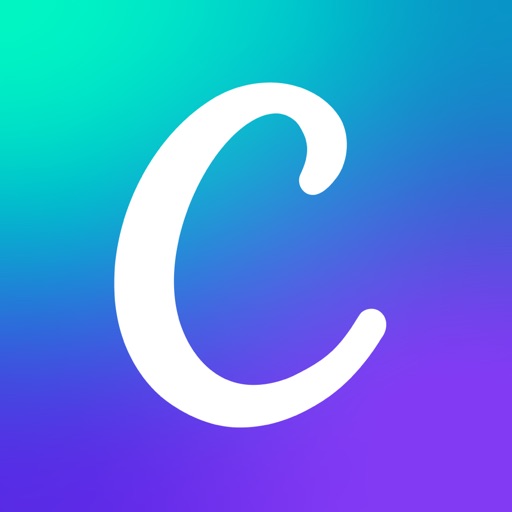
今回紹介する「Canva」(キャンバ)はオーストラリア発のデザインツールで、簡単におしゃれなデザインを作れることから世界中で多くの人が利用しています。
アイキャッチ画像以外にも、SNSのヘッダー画像から名刺まで幅広くデザインできます。
個人から法人まで利用しているので信頼度も高いです。
アイキャッチ画像の作成方法の前にまず、Canvaの魅力について簡単にご紹介します。
無料で使える
Canvaではほとんどの機能を無料で使うことができます。
私も実際に有料版を使わずに今まで多くの画像を作成しています。
一部有料の写真素材やテンプレ、スタンプなどがありますが、アイキャッチ画像を作る程度なら無料でできます。
有料じゃないとおしゃれな画像が作れないなんてことはないのでご安心ください。
アレンジ性が強い
文字の色やフォントが多くあり、フィルターや彩度やぼかし機能まであるので自由度が高いアレンジをすることが可能です。
テンプレなどもあり初心者でも最初からおしゃれなデザインが作成できます。
私も無料で使用していますが、何一つ不自由なく利用させてもらっています。
アイキャッチ画像作成の手順
それではアイキャッチ画像作成の手順をご紹介していきます。
今回はiPadで作成します。
iPhoneやスマホも基本的に操作は一緒なので是非参考にしてみてください。
また、オシャレに作成するコツなども踏まえた上で紹介していきます。
手順1 画像を選ぶ

アイキャッチ画像を作るのに欠かせないのは写真ですね。
ただオシャレな写真だからと言って選ぶのではなく、なるべく記事と乖離した写真は避けて記事の内容に近い写真を使うようにしましょう。
(この記事だとiPadとCanvaを使うのでiPadのフリー素材をぱくたそでダウンロードしました。)
あくまでアイキャッチ画像なのでシンプルなものを選ぶと文字が見やすくなるのでオススメです。
ぱくたそや写真ACなどのフリー素材をダウンロードするのがオススメです。
ブログの写真にはフリー素材や自分で撮った写真、有料素材などを使いましょう。
商用利用不可のフリー素材や著作侵害になってしまう可能性があるので注意が必要です。
Canvaにも写真や素材が提供されていますが、Canvaの写真を利用してアイキャチ画像の作成やサイトのロゴの作成で使用するのは大丈夫です。
手順2 画像をアップロード
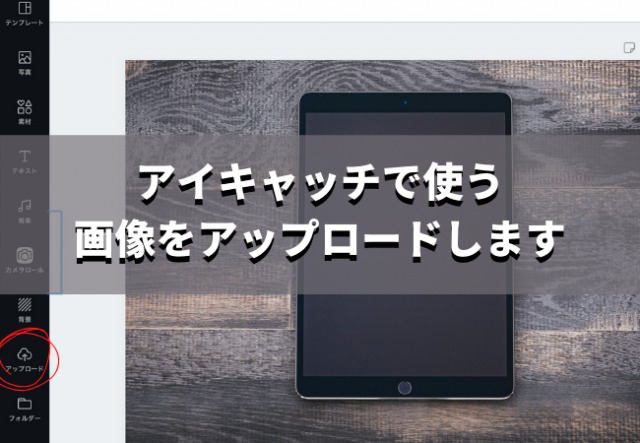
赤い丸の『アップロード』のアイコンからアイキャチ画像に使う写真をアップロードします。
アイキャッチ画像は16:9のサイズがいいとされています。
(この記事のアイキャッチ画像は640px×360pxで作成されています。)
手順3 画像を編集

調整で画像を編集しましょう。
この際に写真の明るさを暗くすることでテキストを目立たせることができます。
また、ぼかしを少しだけ入れることにより写真よりもテキストに目が行くのでオススメです。
この記事のアイキャッチ画像では明るさマイナス30、ぼかしプラス5で作成しています。
手順4 テキストを入力

赤い丸の『テキスト』アイコンをクリックすると赤い線の『見出しを追加』が出てくるのでそちらからテキストを入力しましょう。
フォントのほかにも文字の大きさ・文字の間隔・色なども自由にカスタム可能です。
アイキャッチ画像はSNSやブログの記事一覧などで表示されるので、クリックしてもらえるように作ることが大切です。
なので複雑な表示になるフォントや色よりも読者が見やすいテキストを作成するようにしましょう。
手順5 テキストに影をつける
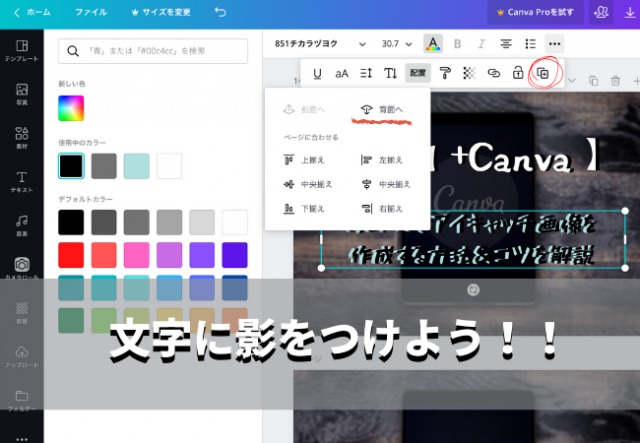
アイキャッチ画像のテキストはブログのキャッチコピーのようなものなので目立たせることが大切です。
文字に影をつけると平面から浮き出たような立体的なデザインになり簡単に文字を目立たせることができます。
なので先ほど入力したテキストに影をつける方法を紹介します。
赤い丸のアイコンをクリックするとテキストがコピーされるので、片方のテキストの色を黒に変更して少しずらしてみると文字に影ができます。
黒にした方のテキストが上にきてしまった場合は、『配置』のアイコンの赤い線が引いてある『背面へ』をクリックすると上下が入れ替わります。
Canvaを使うとあっという間におしゃれなデザインが出来上がります。
手順6 テキストに背景をつける

この記事のアイキャッチ画像には背景入れてないですが、手順を紹介する画像には毎回入れています。
赤い丸の素材を選び背景を表示させたいサイズにして、透明度を下げると簡単に出来上がります。
完成したら画像を縮小する
ブログが重たいと記事の離脱に繋がったり、SEOに悪影響を及ぼしてしまいます。
アイキャッチ画像を作成したら毎回、画像を圧縮するようにしましょう。
私はこちらを使って、アイキャッチ画像のほかにも記事に載せる写真は毎回圧縮するようにしています。
さいごに

こちらが完成したアイキャッチ画像です。
Canvaを使えば10分くらいで誰でも簡単におしゃれなアイキャッチ画像が作れます。
ぜひみなさんもCanvaを使って自分だけのアイキャッチ画像を作ってみてください!!
ブログ初心者が始めて1ヶ月目のPV数と収益を公開しています!!
【はてなブログ運営報告(無料版)】超初心者が始めた雑記ブログ1ヶ月目のPV・収益などを公開

ブログ超初心者のぽんぽこがはてなブログ(無料版)を運営し始めてから1ヶ月がたちました!!!
この1ヶ月間なかなかアクセスが伸びず、まわりのブロガーの1ヶ月目のアクセス数はどのくらいなんだろうかとか何をしたらいいんだろうと思い、様々なサイトを参考にしながら試行錯誤しました。
なので今回は、ブログを始めたての方に向けて実際に私がはてなブログ(無料版)で1ヶ月ブログ運営をしたPV数と収益を公開します。
記事数・アクセス数 ・収益
記事数
記事数は15記事でした。
平均文字数は2000字ほどの記事で主にヒゲ脱毛体験記などの脱毛のことを中心に書いています。
『よく1日1記事、1ヶ月で30記事書け』など見かけますが、私には無理でした。
今後も1ヶ月15記事を目標に頑張っていく予定です。
理由としては記事を書くこと追われて辞めてしまいそうだからです。
実際に2017年ごろにブログを始めたのですが5記事でリタイアしてしまった経験があります。
自分のペースで楽しみながら継続していくことが一番大切なのではないかと思っています。
アクセス数

1ヶ月目のPV数は1051PVです。
グーグルアナリティクスの導入を途中で行ったので7日以降のPV数になります。
ユーザー数やセッションは割愛しますが、画像の左下に載っているので興味ある方は確認してみてください。
一応はてなブログのアクセス数も載せておきます。
最高アクセス数が1日76アクセスです。
訪問してくださった皆様本当にありがとうございます。
収益
うまい棒1本分です。
なんか収益はぼかさなければならないみたいなのでうまい棒換算しました。笑
こちらは、ASPサイトでの収益になります。
GoogleAdSenseの審査はまだ合格していないので、、、
ブログ開設から1ヶ月目から◯万円!!!みたいな報告は夢のまた夢でした。
ただ、これが普通の人がブログを始めてリアルな収益だってことでブログ初心者や開設して1ヶ月目の人で収益がなかなか伸びない人は安心してください。
1ヶ月目に行なったこと
ASP登録
私はA8をメインで使っていますが、雑記ブログなので様々なジャンルを扱っています。
そのためいくつかのASPサイトに登録しました。
商品リンク紹介するときに「アマゾンだけ」とかだともったいないなと感じて
↑のような商品リンクを作れる「もしもアフィリエイト」 に登録しました。
同じようなリンクを簡単に作れるのでまだ登録していない方は登録してもいいかもしれません。
ツイッターアカウント作成
『ツイッターからブログに流入させよう』なんて気持ちで始めたのではなく、同じようにブログをしている人たちと交流することでブログを辞めにくい環境を作ろうと思い始めてみました。
ツイッターには有名ブロガーさんから私と同じような初心者ブロガーさんなど幅広い人がいますが、勉強になることばかりで『この情報ほんとに無料でいいのか?』って情報ばかりです。
またリプやDMなどで励ましあったり、ブログのモチベーションを保つのにツイッターは最適だと思います。
ある程度Twitterからの流入も増えてきています。
ただアカウント開設した直後は勧誘系DMが大量に送られてくるので注意が必要です。
何気ない挨拶から始まり、最終的にLINEアットを追加するように迫られます。
みなさんテンプレなのか文章が似ていますし、分かる人にはわかると思いますが師匠をやたらと紹介したがります(笑)
有益な情報などは発信できないのですが1ヶ月で200人の方にフォローしていただくことができました。
本当にみなさん感謝でしかないですありがとうございます。
↓Twitterのリンクです!よかったらフォローお願いします↓
ブログデザインの変更
CSSやHTMLを変更することでブログデザインを変更して見やすいブログ作りを意識しました。
私は検索をして記事を見るときに見にくかったりするWEBページだと見るのを辞めたりするので見出しや目次ページをカスタムしました。
コピペで簡単に見やすいページができるのでまだ手をつけていない方はオススメです。
自分だけのデザインができるので愛着も湧いてきます。
私が参考にした記事はこちら
GoogleAdSenseの申請
このブログのみの運営で、無料版はてなブログで独自ドメインなしの状態ですがGoogleAdSenseの申請をしています。
独自ドメインなしでもアドセンスに合格しているという記事を見かけたので申請しましたが合格していません。
まだ私のようにGoogleAdSenseの合格していない方などはZucksのAD広告を扱うザックスアドネットワークなどがあるので利用してもいいかもしれません。
さいごに
どうでしたでしょうか。
『1ヶ月のアクセス・収益がこれくらいなのか』と思い、自信を持っていただけたでしょうか。
また、『これをやっておいたほいがいいかも』など思っていただけたでしょうか。
1ヶ月目の振り返り
記事数は15記事、PV数は1051PVです。
来月も15記事更新を目安に頑張りたいと思います。
何よりも継続することが大切だと思うのでTwitterもうまく活用しながら自分のペースでコツコツと続けていきたいです。
1ヶ月目のまとめ
記事数は15記事、PV数は1051PVです。
- ASP登録で収益化
- Twitterアカウント作成でブログ仲間を
- ブログデザインを変更して自分だけのサイトに

